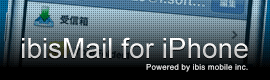- よくある質問
- ibisMail for iPhone
- 接続設定
- 質問と回答
[0]製品のFAQトップへ
[#]製品案内へ

Q.
@i.softbank.jpで送信または受信ができません。
@i.softbank.jpで送信または受信ができません。
A.
※ver.2.9.4よりアカウントかんたん設定に対応しました。
ver.2.9.3以前をご利用の場合はこちら
下記手順にてアカウント設定をお願いします。
- アカウント選択時のサービス選択画面にて、「i.softbank.jp」をタップする。
-
次に表示される画面にて各項目を下記の通り入力する。
※iPhoneをご購入後にメールアドレスを作成された際にご設定されたパスワードをお忘れの場合には、ご利用のiPhoneより番号157におかけいただきオペレータの方に@i.softbank.jpのIDとパスワードを送ってくださいとお伝えいただければ教えていただけます。名前 送信時に表示される差出人名 アドレス ご利用のi.softbank.jpのメールアドレス パスワード iPhone購入後のメールアドレス作成時に設定されたパスワード※ 説明 アカウントの説明 - 入力完了後、画面上部の「保存」をタップする。
- しばらく待って、アカウント設定完了の画面が表示て、アカウント作成が完了。
なお、上記手順にて設定をされましてもメールの送受信がうまくいかない場合は、アカウント設定がこちらの通り設定されているかご確認ください。
【ver.2.9.3以前をご利用の場合】 ※アカウント作成時に、「IMAP」を選択して作成してください。
新規アカウント画面にてアドレスとパスワード(iPhoneをご購入後にメールアドレスを作成された際にご設定されたパスワード)を入力後、右上の保存ボタンをタップし、次の画面トップにて「IMAP」を選択してください。
※iPhoneをご購入後にメールアドレスを作成された際にご設定されたパスワードをお忘れの場合には、ご利用のiPhoneより番号157におかけいただきオペレータの方に@i.softbank.jpのIDとパスワードを送ってくださいとお伝えいただければ教えていただけます。
設定画面で、アカウント設定が以下になっているか確認ください。
| 受信メールサーバ (IMAP) |
ホスト | imap.softbank.jp "i"も"ne"もつけない |
|---|---|---|
| ユーザー | メールアドレス(@より前の部分) | |
| パスワード | iPhone購入後のメールアドレス作成時に設定されたパスワード | |
| 詳細 SSLを使用 | オン | |
| 詳細 認証 | パスワード | |
| 詳細 IMAP接頭辞 | なし | |
| 詳細 サーバポート | 993 | |
| 送信メールサーバ (SMTP) |
ホスト | smtp.softbank.jp "i"も"ne"もつけない |
| ユーザー | メールアドレス(@より前の部分) | |
| パスワード | iPhone購入後のメールアドレス作成時に設定されたパスワード | |
| SSLを使用 | オン | |
| 認証 | パスワード | |
| サーバポート | 465 |
[*]カテゴリの質問一覧へ
[0]製品のFAQトップへ
[#]製品案内へ

- よくある質問
- ibisMail for iPhone
- 接続設定
- 質問と回答